Win10如何关闭自动更新功能
Win10如何关闭自动更新功能?其实我们可通过组策略的功能进行关闭,今天小编吞吐量了Win10使用组策略关闭自动更新功能的详细教程,现分享出来,有需要的用户,请来看看吧。 Win10如何关闭自动更新功能 1、首先我们同时按“windows”键和“R”键,打开运行窗口 2、然后在运行窗口中输入“gpedit.msc”,然后点击确定进入本地组策略编辑器,如下图: 3、进入本地组策略编辑器之后我们依次点击“,计算机配置”、“管理模板”、“Windows组件”、“Windows更新”,然后再“Windows 更新”界面依次点击“配置自动更新”等选项,如下图: 5、最后找到计算机配置--用户配置--管理模板--win更新再选择删除所有win更新功能,如下图:
Win10如何关闭自动更新功能?其实我们可通过组策略的功能进行关闭,今天小编吞吐量了Win10使用组策略关闭自动更新功能的详细教程,现分享出来,有需要的用户,请来看看吧。
Win10如何关闭自动更新功能
1、首先我们同时按“windows”键和“R”键,打开运行窗口
2、然后在运行窗口中输入“gpedit.msc”,然后点击确定进入本地组策略编辑器,如下图:
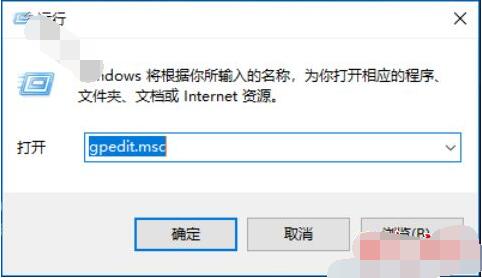
3、进入本地组策略编辑器之后我们依次点击“,计算机配置”、“管理模板”、“Windows组件”、“Windows更新”,然后再“Windows 更新”界面依次点击“配置自动更新”等选项,如下图:
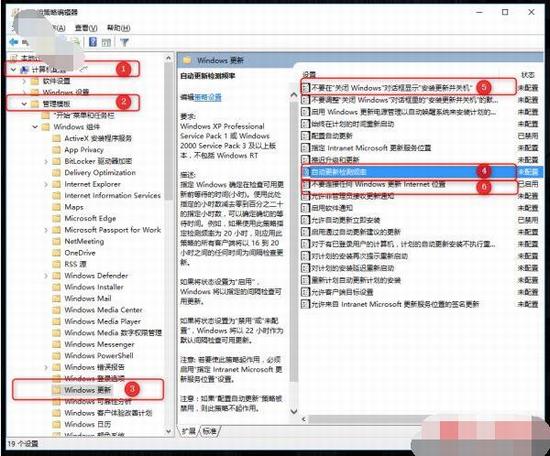
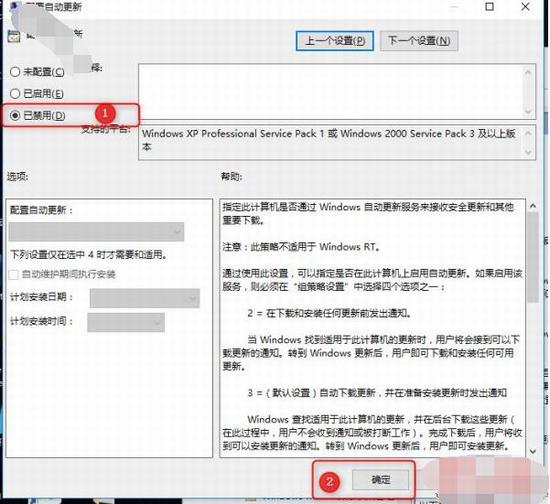
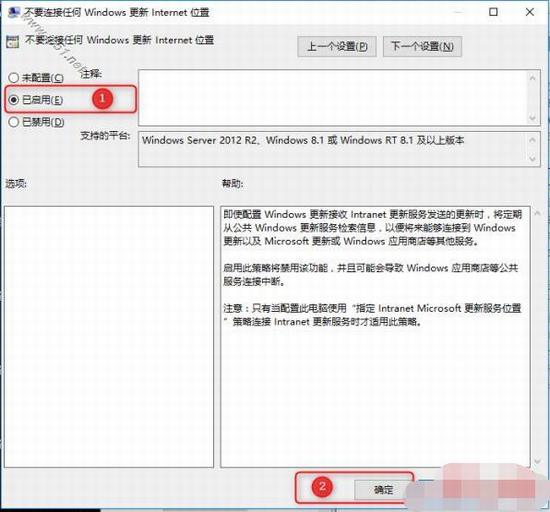
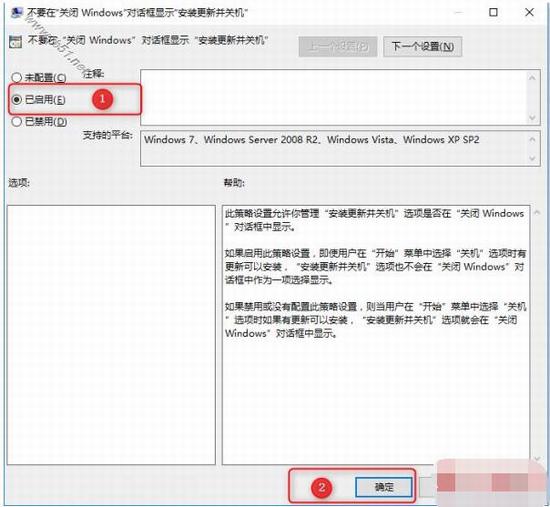
5、最后找到计算机配置--用户配置--管理模板--win更新再选择删除所有win更新功能,如下图:
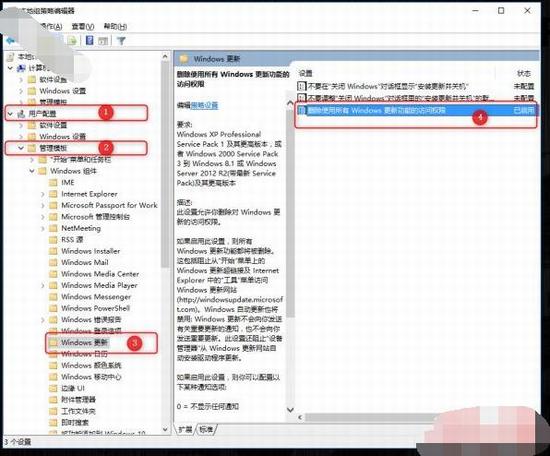
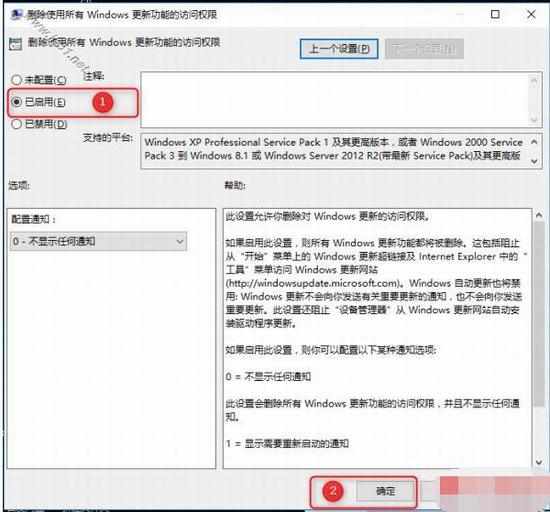
声明:本文内容来源自网络,文字、图片等素材版权属于原作者,平台转载素材出于传递更多信息,文章内容仅供参考与学习,切勿作为商业目的使用。如果侵害了您的合法权益,请您及时与我们联系,我们会在第一时间进行处理!我们尊重版权,也致力于保护版权,站搜网感谢您的分享!






